WhatsApp — широко известный и полюбившийся многим мобильный мессенджер, использующий Интернет для передачи мгновенных сообщений. Он отлично подходит как для личного общения, так и для работы. Но мало кто знаком с полным функционалом этого приложения. Сегодня мы расскажем вам о полезных функциях WhatsApp!
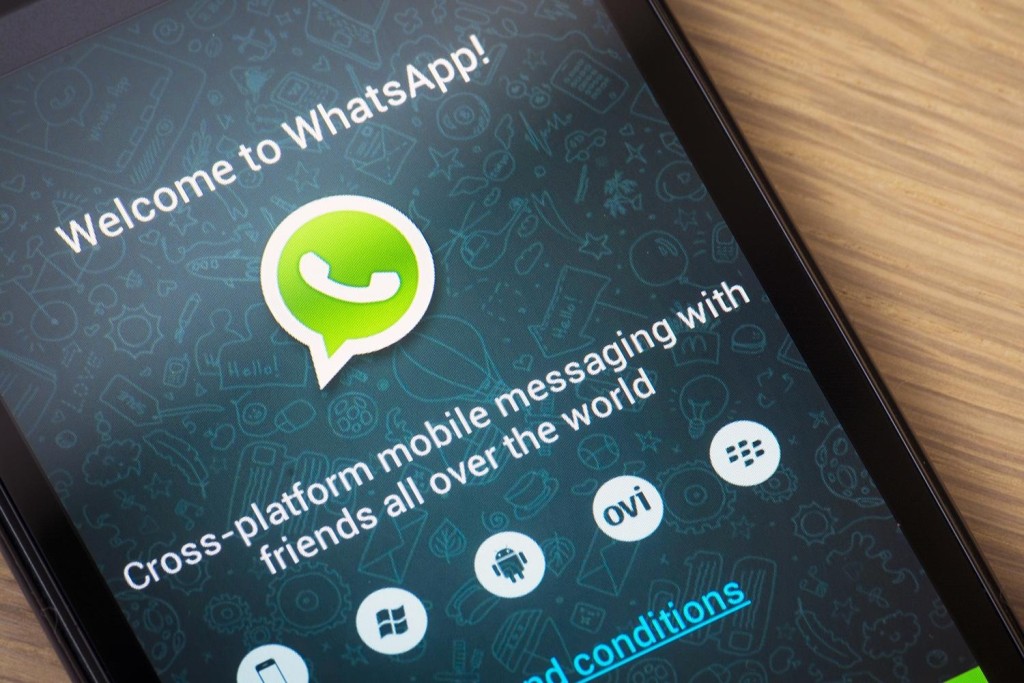
Приватность
Начнем с самой полезной на наш взгляд функции — настройка приватности. Перейдите во вкладку «Настройки» — «Аккаунт» — «Приватность» для устройств на Android или «Настройки» — «Учетная запись» — «Конфиденциальность» для девайсов от Apple. Тут вы можете настроить видимость ваших персональных данных, таких, как последнее посещение, фото профиля и статус. Если вы хотите скрыть эти данные, просто выберите подходящий вам вариант.
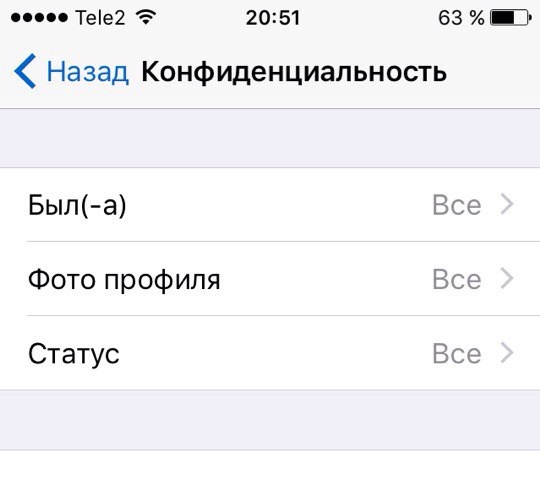
Невидимость
Если вы устали от сообщений вроде: «А почему ты в вотсапе прочитал и не ответил?» или «Ты же 2 минуты назад заходила, чего не отвечаешь?», тогда эта функция для вас!
Отправляемся по уже известному маршруту в настройки приватности, в параметрах отображения последнего посещения выбираем «Никому», а ниже видим отключаемую функцию «Отчеты о прочтении» и смело выключаем ее. Готово! Теперь никто не увидит, когда вы в последний раз были в сети и прочли ли вы полученные сообщения (без отключения этой функции прочитанные сообщения отмечаются голубыми галочками). Единственное «Но» — Вы тоже не сможете, видеть прочли ли ваши сообщения.
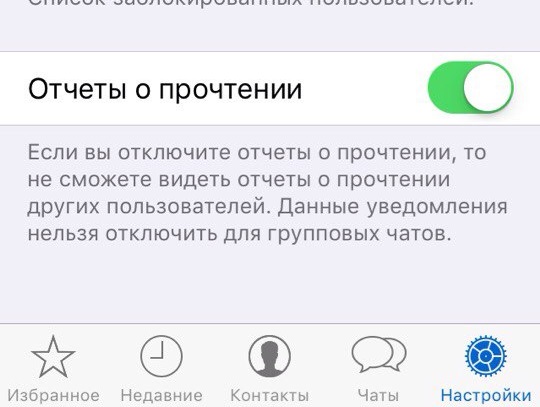
Блокировка пользователя
Если предпринятые меры не помогли избавиться от назойливого собеседника, есть еще одна функция, которая поможет вам на 100%. Все там же, в настройках приватности, вы можете найти черный список контактов. Заходите в меню «Заблокированные», нажимайте кнопку «Добавить новый…» (иконка в правом верхнем углу для Android) и выбирайте из списка контактов те, которые хотите заблокировать. Больше никакой навязчивой рекламы и нежелательного общения.
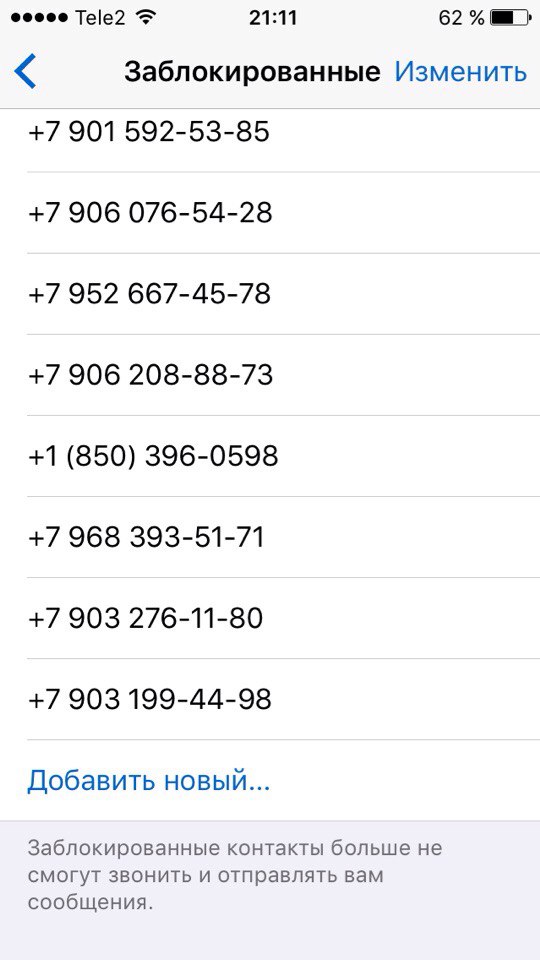
Отключение автоматической загрузки медиа
По умолчанию WhatsApp автоматически сохраняет все медиафайлы, которые присылают ваши собеседники, что может быть не всегда удобно, например, в роуминге или если на телефоне осталось мало места. Хорошая новость состоит в том, что эту функцию можно отключить.
Для Android:
Перейдите в меню «Настройки» — «Настройки чата» — «Автозагрузка медиа». Вы найдёте три варианта: «Мобильная сеть», «Wi-Fi» и «В роуминге». Перейдите в каждый из этих пунктов и снимите галочки напротив «Изображения», «Аудио» и «Видео».
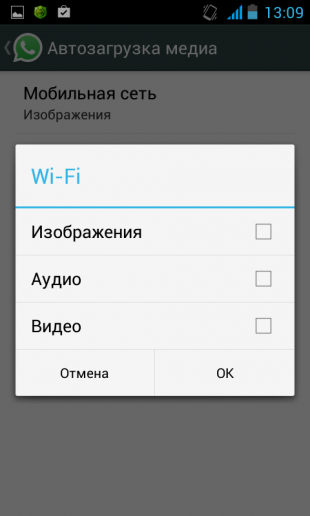
Для Apple:
Перейдите в меню «Настройки» — «Использование данных». Здесь вы увидите 4 варианта: «Фото», «Аудио», «Видео» и «Документы». Заходите в каждый из них и выбирайте вариант «Никогда».
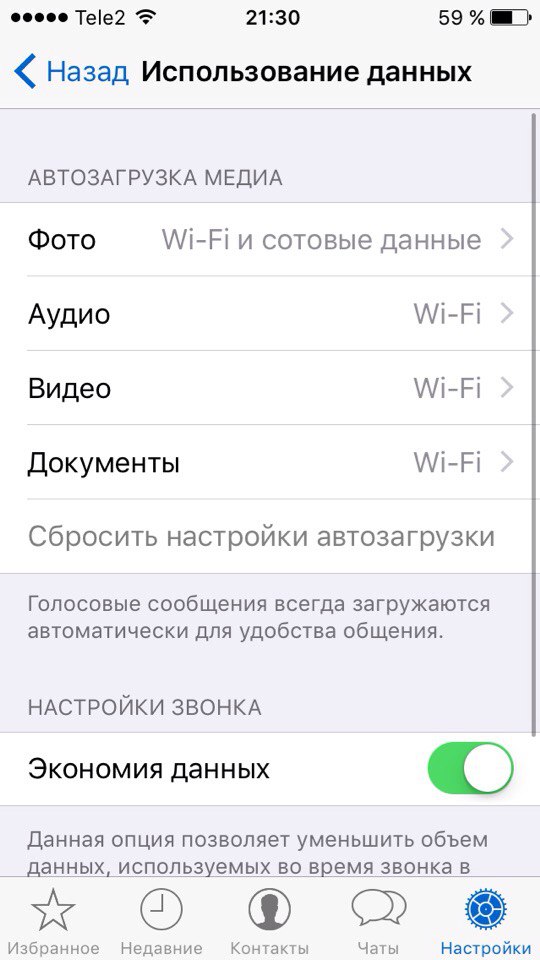
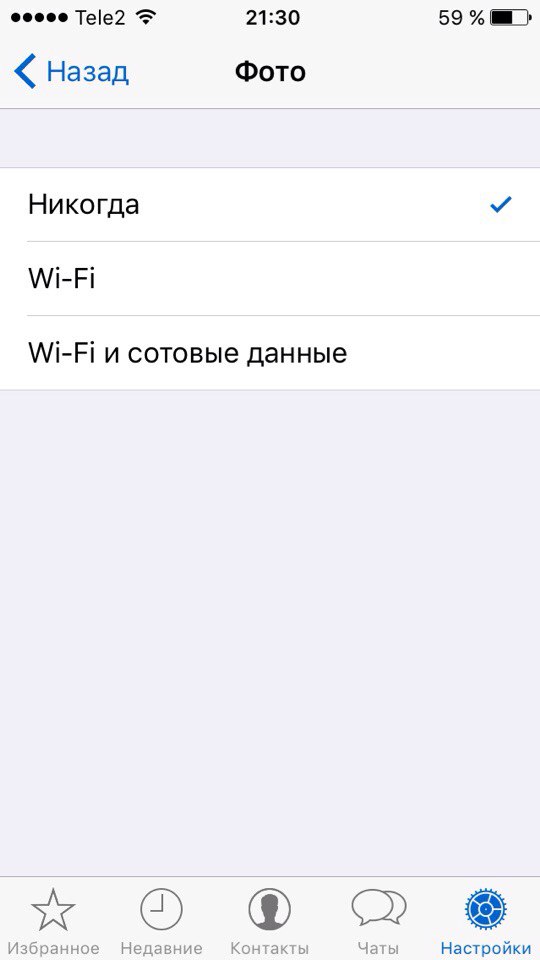
Смена номера
Если Вы сменили номер мобильного телефона, это не значит, что нужно создавать новый аккаунт в WatsApp или что все ваши переписки пропадут. Сменить номер вашей учетной записи можно в меню «Настройки» — «Учетная запись» — «Изменить номер» для яблочных устройств или «Настройки» — «Аккаунт» — «Изменить номер» для устройств на Android.
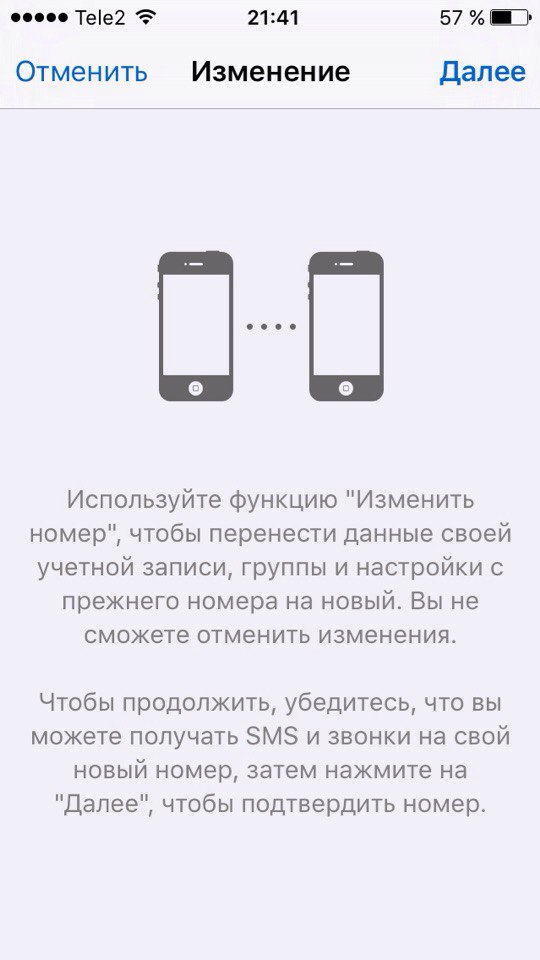
Резервное копирование
Эта функция позволит вам сохранить важные переписки и не потерять ценную информацию при переустановке WhatsApp. Зайдите в «Настройки» — «Чаты»(«Настройки чата») — «Копирование»(«Резервное копирование»). На устройствах с iOS копирование происходит в облачное хранилище iCloud, а на Android — прямо в память устройства.
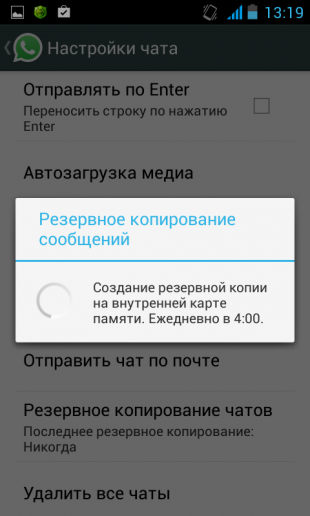
Последняя функция так же поможет вам восстановить удаленные чаты и сообщения. Все что вам нужно — просто удалить и снова установить приложение. При первом включении программа предложит вам восстановить историю сообщений из резервной копии.
Избранные сообщения
Если нажать и удерживать сообщение, то его можно сделать избранным и легко найти после в соответствующем пункте меню «Настройки».
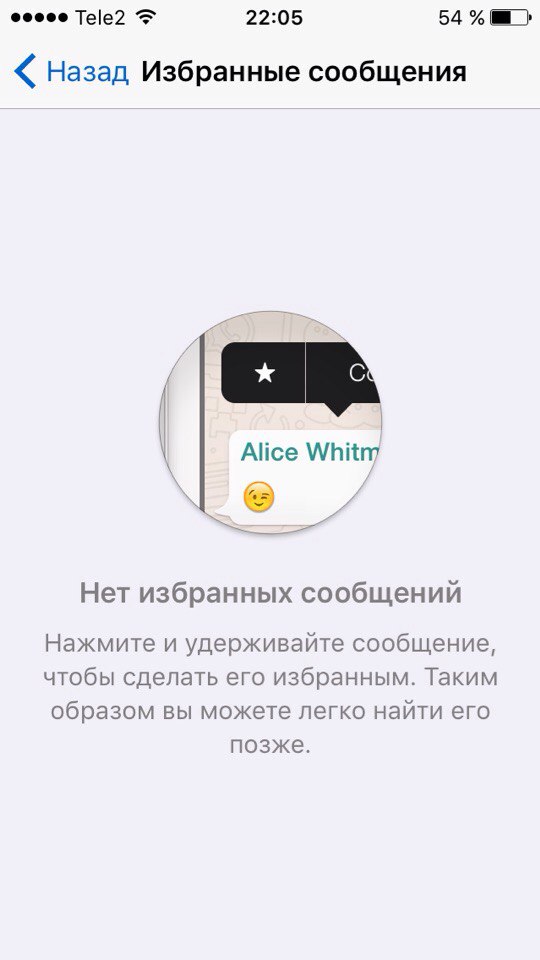
На этом все, пользуйтесь умными гаджетами с умом!

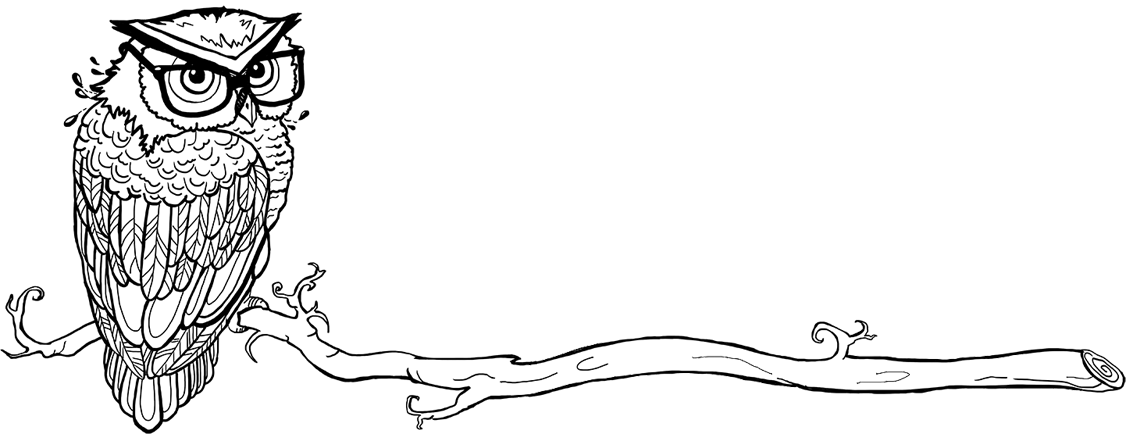
Комментарии: